本节,我们讲解通过 VmwareWorkStation 软件基本功能,安装 Linux 操作系统。
学习目标
-
了解 VMware Workstation 软件功能
-
了解 Linux 系统的基本概念和 Linux 主要发行版本
-
掌握 CentOS 7 Linux 操作系统安装方法
1. VMware Workstation
VMware Workstation 15.5——虚拟机软件
VMware Workstation(中文名“威睿工作站”)是一款功能强大的桌面虚拟计算机软件,提供用户可在单一的桌面系统上,同时运行不同的操作系统,和进行开发、测试 、部署新的应用程序的最佳解决方案。
对于企业的 IT 开发人员和系统管理员而言, VMware在虚拟网路,实时快照,拖曳共享文件夹,支持 PXE 等方面的特点使它成为必不可少的工具。

VMware Workstation 下载地址:
https://my.vmware.com/cn/web/vmware/info/slug/desktop_end_user_computing/vmware_workstation_pro/15_0
2. Linux操作系统版本选择
安装 Linux 系统之前,首先我们要弄清楚两个基本的概念:Linux 与 Linux 操作系统。
2.1 Linux 简介
-
Linux 严格来说是单指操作系统的内核,因操作系统中包含了许多用户图形接口和其他实用工具。如今 Linux 常用来指基于Linux的完整操作系统,内核则改以Linux内核称之。
-
所以,现在人们说安装 Linux 系统,也就是安装基于 Linux 内核的完整操作系统。
-
Linux 是一种自由和开放源码的类 UNIX 操作系统。该操作系统的内核由林纳斯·托瓦兹 在1991年10月5日首次发布,在加上用户空间的应用程序之后,成为Linux操作系统。
-
Linux也是自由软件和开放源代码软件发展中最著名的例子。只要遵循GNU 通用公共许可证(GPL),任何个人和机构都可以自由地使用Linux的所有底层源代码,也可以自由地修改和再发布。大多数Linux系统还包括像提供GUI的X Window之类的程序。除了一部分专家之外,大多数人都是直接使用Linux 发行版,而不是自己选择每一样组件或自行设置。
2.2 Linux 操作系统
-
通常所说的“Linux操作系统”指的是 Linux 发行版系统,它一般是由一些组织、团体、公司或者个人制作并发行的。Linux内核主要作为Linux发行版的一部分而使用。
-
通常来讲,一个Linux发行版包括Linux内核,以及将整个软件安装到电脑上的一套安装工具,还有各种 GNU 软件,和其他的一些自由软件,在一些 Linux 发行版中可能会包含一些专有软件。发行版为许多不同的目的而制作,包括对不同电脑硬件结构的支持,对普通用户或开发者使用方式的调整,针对实时应用或嵌入式系统的开发等等。当前,超过几百个发行版被积极的开发,最普遍被使用的发行版有大约十几个。较为知名的有 Debian、Ubuntu、Fedora、openSUSE、RHEL、CentOS 等。
-
一个典型的发行版包括:Linux内核,GNU库和各种系统工具,命令行Shell,图形界面底层的X窗口系统和上层的桌面环境等。桌面环境有如KDE 或 GNOME 等,并包含数千种从办公包,编译器,文本编辑器,小游戏,儿童教育软件,到科学工具的应用软件。
2.3 主要 Linux 发行版
基于Dpkg (Debian系)
-
商业发行版
-
Ubuntu,一个非常流行的桌面发行版,由Canonical维护。
-
社群发行版
-
Debian,一个强烈信奉自由软件,并由志愿者维护的系统。
-
Kubuntu, 使用KDE桌面的Ubuntu。
-
Linux Mint,从Ubuntu派生并与Ubuntu兼容的系统。
-
Knoppix,第一个Live CD发行版,可以从可移动介质运行,Debian的派生版。
-
OpenGEU,Ubuntu的派生版。
-
Elementary OS:基于Ubuntu,接口酷似Mac OS X。
基于 RPM (Red Hat系)
-
商业发行版
-
Red Hat Enterprise Linux,Fedora的商业版,由Red Hat维护和提供技术支持。
-
openSUSE,最初由Slackware分离出来,现在由Novell维护。
-
社群发行版
-
Fedora,是Red Hat的社区版,会经常引入新特性进行测试。
-
CentOS,从Red Hat发展而来的发行版,由志愿者维护,旨在提供开源的,并与Red Hat 100%兼容的系统。
-
PCLinuxOS,Mandriva的派生版本,由社区维护的非常流行的发行版。
-
Mageia,从Mandriva发展而来的发行版。
-
基于其他包格式
ArchLinux,一个基于KISS(Keep It Simple and Stupid)的滚动更新的操作系统。
Chakra,一个从ArchLinux派生出来,只使用KDE桌面的半滚动更新发行版。
Gentoo,一个面向高级用户的发行版,所有软件的源代码需要自行编译。
Slackware,最早的发行版之一,1993年创建,由Patrick J. Volkerding维护。
如果你想了解更多的 Linux 发行版的信息,可以登录 DistroWatch 网站,DistroWatch 是一个包含了各种Linux发行版及其他自由/开放源代码的类Unix操作系统(如OpenSolaris、MINIX及BSD等)的新闻、人气排名、以及其他一般信息等的网站。它包含了数百种发行版的信息。
在维基百科上,有一张Linux发行版的关系图, 以时间线来描述各个 Linux 发行版的演进, 链接 如下。(https://upload.wikimedia.org/wikipedia/commons/1/1b/Linux_Distribution_Timeline.svg)。
其他一些与 Linux 相关的网站,值得大家后续关注,还可以参与到与 Linux 系统发展和维护相关的项目中。
-
Linux 内核官方网站:https://www.kernel.org/
-
Linux基金会官方网站:https://www.linuxfoundation.org/
-
GNU项目官方网站:https://www.gnu.org/
-
The Linux文档项目:https://www.tldp.org/
2.4 RHEL8
红帽企业Linux操作系统

红帽企业 Linux 是全球领先的企业 Linux 平台 ,开源操作系统(OS)。用户可基于这一平台,在裸机、虚拟环境、容器及各类云环境之间扩展现有应用并部署各种新兴技术。
红帽企业 Linux 是世界领先的开源操作系统。它内置安全守护和出色的可管理性,让您能够轻松掌控全局,在稳定、高性能平台上放心地运行关键工作负载。为您的应用部署、数据中心基础架构或虚拟和云环境免费试用红帽企业 Linux。目前最新版本是 RedHat Enterprise Linux 8.0。
2019 年 5 月 7 日,红帽峰会(Red Hat Summit)如期举办,会上,红帽发布 RHEL 8(Red Hat Enterprise Linux 8),这是整场峰会最重大的发布之一。在 RHEL 7 系列发布将近 5 年之后,红帽发布 RHEL 8(Red Hat Enterprise Linux 8),这被认为是 Red Hat Linux 操作系统最后一个纯粹且独立的发行版。
虽然被 IBM 收购后可能不会导致 RHEL 这一名称发生改变,但这依旧被认为是 Red Hat Linux 操作系统最后一个独立且纯粹的发行版。
根据红帽的官方介绍,RHEL 8 是“为混合云时代重新设计的操作系统,用于支持从企业数据中心到多个公共云的工作负载和操作。Red Hat 了解操作系统应该做的不仅仅是简单存在并作为技术堆栈的一部分,而应该是创新的催化剂。从 Linux 容器、混合云到 DevOps 和人工智能(AI),RHEL 8 不仅支持混合云中的企业 IT,而且帮助这些新技术战略蓬勃发展。”
为了提升工程师的开发体验,RHEL 8 有三个预启用存储库:
-
BaseOS —操作系统的大部分内容
-
Application Streams (AppStream) — 大多数开发人员工具
-
CodeReady Builder — 其他库和开发人员工具
BaseOS 是提供底层操作系统功能的核心内容集,为所有安装提供基础。有关 BaseOS 包的列表,请参阅 RHEL 8 Package Manifest 。
Application Streams(本质上是下一代软件集合)旨在提供超出 BaseOS 可用范围的附加功能。此内容集包括支持各种工作负载和用例的其他应用程序,比如运行时语言、数据库、Web 服务器等。一旦有市场需求,未来将添加更新的稳定版本组件。
此外,Linux 容器是云原生和微服务开发的关键组件,因此 Red Hat 轻量级,基于开放标准的容器工具包现在得到了全面支持,并且被包含在 RHEL 8 中。RHEL 8 构建了企业 IT 安全需求, Buildah (构建容器), Podman (运行容器)和 Skopeo (共享 / 查找容器)可以帮助开发人员更快、更高效地查找、运行、构建和共享容器化应用程序,这要归功于工具的分布式。
在优化核心组件的同时,RHEL 8 引入了诸多强大的新功能:
-
Red Hat Insights。这是红帽提供的系统健康状态分析服务,有助于识别和修复从安全漏洞到稳定性等 IT 问题。此功能的引入意味着 RHEL 用户不再需要单独订阅 Insights 服务,就可以享受到其背后不断增强的机器学习技术。
-
Red Hat Universal Base Image(UBI)。这可以提供自由分发的企业级基础容器镜像,开发人员可在其上构建和交付应用程序。目前,RHEL 7 和 8 分别具备单独的 UBI 7 和 UBI 8 版本,用户可根据需要自由选择。
-
新的 RHEL Web 控制台。这可以抽象系统管理员任务,控制台提供直观且一致的图形界面,用于管理和监控 RHEL 系统,从虚拟机的运行状况到整体系统性能。为了进一步提高易用性,RHEL 支持 RHEL 7 到 RHEL 8 的就地升级。
-
Ansible DevOps。系统角色是预配置的 Ansible 模块,可以使用现成的自动化工作流来处理常见的复杂系统管理员任务。这使新的系统管理员更容易采用 Linux 实践,并有助于消除人为错误带来的常见配置问题。
2.5 CentOS 8
CentOS(Community Enterprise Operating System,中文意思是社区企业操作系统)是Linux发行版之一,它是来自于 Red Hat Enterprise Linux 依照开放源代码规定释出的源代码所编译而成。由于出自同样的源代码,因此有些要求高度稳定性的服务器以CentOS替代商业版的Red Hat Enterprise Linux使用。
CentOS(Community Enterprise Operating System)是一个由社区支持的、免费的企业级 Linux 发行版,在功能上与其来源之上游 Red Hat Enterprise Linux(RHEL)兼容。两者的不同,在于CentOS完全开源,CentOS并不包含封闭源代码软件。CentOS 对上游代码的主要修改是为了移除不能自由使用的商标。
2014年,CentOS 宣布与 Red Hat 合作,但CentOS 将会在新的委员会下继续运作,并不受RHEL的影响。CentOS和RHEL一样,都可以使用Fedora EPEL来补足软件。
下载地址:https://www.centos.org/download/
在 RHEL 8 发布逾四月后,CentOS 终于也迎来了 8.0 版。2019年9月24日下午4时(UTC时间),CentOS 邮件列表收到了该系列下首个正式版本 CentOS 8.0-1905 的发布公告。
这一版本基于 Fedora 28 及 Linux 4.18 内核,增加了新的 AppStream 仓库作为内容分发途径,带来了 GNOME 3.18 ,并默认使用 Wayland 显示服务器而非 X.org。
其余主要变化见于本刊此前发布的 Red Hat Enterprise Linux 8.0 正式发布 一文或 RHEL 8.0 发布记录。
与过往的大版本发布不同的是,CentOS 8.0-1905 也是 CentOS 项目中新的发行版 CentOS Stream 的首个版本。CentOS Stream 是一个滚动发布的 Linux 发行版,充当上游 Fedora Linux 开发和下游 RHEL 开发之间的「中游」的角色。
从实践角度来说,CentOS Stream 将包含为尚未发布的 RHEL 小版本开发的代码。这种开发模式将使社区讨论与建议,并使得功能贡献和修复得以更快地进入 RHEL。
为此,Red Hat(红帽)工程师计划迁移 RHEL 的一部分开发到 CentOS 项目,以便与社区合作,更新 RHEL。
根据统计资料,CentOS 占有 15.65% 的 Web 服务器市场份额(主要以互联网中 Web 服务器所用系统计算),仅次于 Ubuntu 的 26.7%。
CentOS 的上游为 Red Hat Enterprise Linux。RHEL 只能通过付费订阅服务获得,订阅服务提供对软件更新的访问以及不同级别的技术支持。该产品主要由在自由软件许可下分发的软件包组成,并且这些软件包均由 Red Hat 开源。
CentOS 由 Red Hat 的源代码创建,并与 RHEL 非常相似。由于 Red Hat 的 logo 及相关商业标识由 Red Hat 所有,所以 CentOS 中移除了相关标识。除此之外,CentOS 与 RHEL 近乎完全兼容,而且完全免费。其技术支持主要由社区通过官方邮件列表、网络论坛和聊天室提供。
CentOS 项目隶属于红帽,但希望更公开,开放和包容。尽管红帽雇佣了大部分 CentOS 首席开发人员,但 CentOS 项目本身依赖于用户和组织赞助商的捐赠。
2.6 fedora
Fedora 是一个 Linux 发行版,是一款由全球社区爱好者构建的面向日常应用的快速、稳定、强大的操作系统。 它允许任何人自由地使用、修改和重发布,无论现在还是将来。它由一个强大的社群开发,这个社群的成员以自己的不懈努力,提供并维护自由、开放源码的软件和开放的标准。Fedora 项目由 Fedora 基金会管理和控制,得到了 Red Hat 的支持。
Fedora 被红帽公司定位为新技术的实验场,与 Red Hat Enterprise Linux 被定位为稳定性优先不同。许多新的技术都会在 Fedora 中检验,如果稳定的话红帽公司则会考虑 加入 Red Hat Enterprise Linux 中。Fedora 预计半年发布 1 次发行版本。
Fedora 分为桌面版和服务器版,可以根据自己的需要,自行到官网下载安装。下载地址:https://getfedora.org/。
3. 安装Linux系统
在本书中,我们以 RHEL7 或 Centos7 系统为基础,来学习 Linux 操作系统。后续还有 RHEL8 的系统的更新内容,大家可以及时关注。
在虚拟机软件中安装红帽 RHEL7 或 Centos7 系统,需要您的电脑支持VT虚拟化技术(硬件辅助虚拟化)才可以安装,关于虚拟化技术的内容,可以查看 KVM 虚拟化章节内容。
虚拟化技术指的是让单台计算机能够分割出多个独立资源区,并让每个资源区按照需要模拟出系统的一项技术,本质就是通过中间层实现计算机资源的管理和再分配,使得系统资源利用率最大化。
如果开启虚拟机后依然提示出“CPU 不支持 VT 技术”等报错信息,请进入到 BIOS 中将 VT 虚拟化功能开启即可。
3.1 虚拟机设置步骤
1、打开VMware Workstation15


2、新建虚拟机

3、自定义设置


4、选择稍后安装操作系统

5、选择安装 Linux系统的版本

图 Red Hat Enterprise Linux 7 64 位
根据自己的需求,还可以选择其他版本的 Linux 系统

图 CentOS 7 64位

图 Ubuntu 64位
6、设置虚拟机的主机名、和虚拟机在自己电脑上的存储位置

7、设置虚拟机的配置参数
根据自己的电脑配置情况,选择给虚拟机几个CPU核心

根据自己的电脑配置情况,选择给虚拟机多大的内存

8、选择虚拟机使用的网络(桥接、NAT、仅主机三种模式)
这里我们选择最简单的 NAT 模式

9、选择虚拟机磁盘类型
这里我们选择默认选项



10、选择给虚拟机分配的硬盘大小


11、虚拟机参数设置完毕


12、如果有参数需要设置,点击“编辑虚拟机设置”

13、开启虚拟化引擎

14、选择安装虚拟机的镜像安装包

15、点击“开启虚拟机”(相当于打开电源),开始安装

安装时,选择虚拟机,右键点击“设置”
注意CD/DVD这一项,设备状态,显示“已连接”

3.2 Linux 系统安装过程
1、如果安装的是 Centos Linux 系统,选择“Install CentOS 7”选项

在虚拟机管理界面中点击“开启此虚拟机”,几秒后,会看到 Linux 系统安装界面,第2条和第3条的作用分别是校验光盘完整性后再安装以及启动救援模式,
如果你安装的是 RedHat 企业版7 系统,此时通过键盘的方向键选择到第一条“Install Red Hat Enterprise Linux 7.0”选项来直接安装Linux系统,如图所示。

2、选择安装(Install Centos7)后,进入语言选择界面

3、设置是否安装图形化界面
-
如果不安装图形化界面,选择默认的“Minimal Install”即可

-
如果选择安装“图形化”界面,选择“SOFTWARE SELECTION”,再选择“Server with GUI”

4、选择系统安装的磁盘

5、选中磁盘图标
勾选磁盘图表,然后点击两次 Done 按钮

6、开启网络连接



7、取消“KDUMP” 如果不打算去调试系统内核也可将“Enable kdump”选项前的√去掉。

8、开始安装

9、安装过程中,设置root账户的密码,以及添加普通用户,并设置密码


添加普通账户“rhce”,并设置密码

10、设置完成后,等待安装

11、安装完成,reboot系统

12、登录界面,默认显示我们创建的普通用户rhce

13、选择“Not listed”,使用root账户登录


14、登录系统后,在桌面空白处,右键点击“Open in Terminal”

15、通过命令行窗口,开始学习linux操作系统
在 Terminal(终端)窗口,就可以输入 Linux 系统命令学习了。

4. 重置root用户密码
1、重启虚拟机,并在引导界面敲击键盘上的字母键“e”,进入引导编辑页面(注意,因为开机的时候,这个界面停留5秒,所以敲击的速度要快一些)

2、在linux16这行的后面追加“rd.break” 删除rhgb quiet这两个参数,最后按下组合键“ctrl+x”

3、此时便进入到了系统的紧急求援模式

4、依次输入以下命令,并等待系统重启操作完毕后即可使用新密码“redhat”来登录您的系统了
mount -o remount,rw /sysroot
chroot /sysroot
echo "rhce" | passwd --stdin root
touch /.autorelabel
exit
reboot








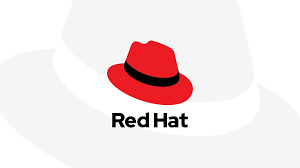














 2万+
2万+

 被折叠的 条评论
为什么被折叠?
被折叠的 条评论
为什么被折叠?








